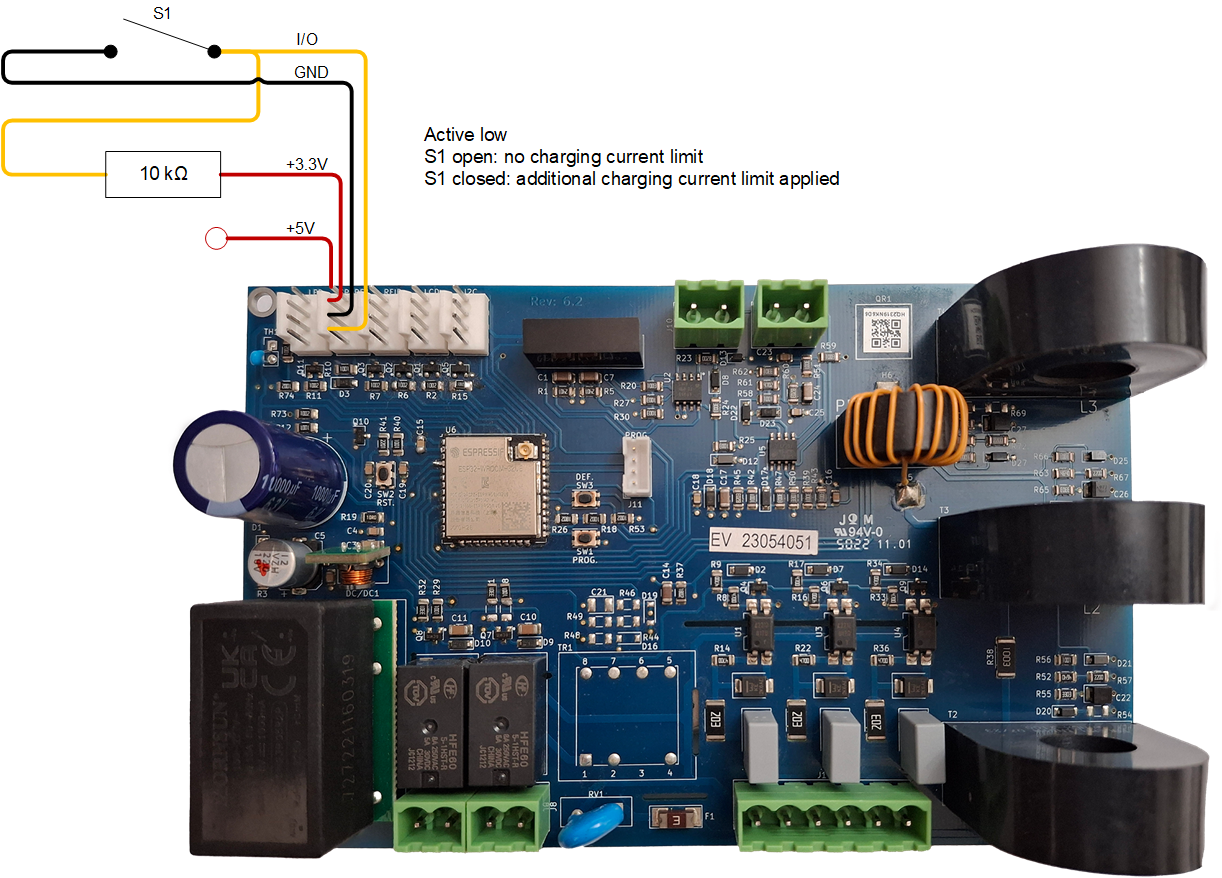EVCS ayrıca dahili WiFi AP (Erişim Noktası) ve web arayüzü aracılığıyla da kurulabilir ve yapılandırılabilir. Gerekli adımlar aşağıdaki bölümlerde açıklanmıştır.
Şarj istasyonu, ilk kez çalıştırıldığı anda kendi WiFi erişim noktası yayınını yapar. Aşağıdaki adımlarda, şarj istasyonunu çalışmaya hazırlamak için yapılacak ilk kurulum işlemi açıklanmaktadır.
WiFi erişim noktasına bağlanın:
İç etiketin üzerindeki QR Kodunu tarayın.
Veya mobil cihazınızın veya dizüstü bilgisayarınızın WiFi menüsüne gidin ve cihazın veya bilgisayarın SSID bilgisini otomatik olarak yayınlayan erişim noktasını manuel olarak ekleyin. SSID ve Parola, muhafazanın içindeki yapışkanlı bir etikette belirtilmiştir.
İlk kurulum aşamasında ekranda gösterilen QR kodunu da tarayabilirsiniz. İlk kurulumdan sonra ekranda Victron web sitesine bağlantı sunan başka bir QR kodunun belireceğini unutmayın.

Erişim noktasına bağlandıktan sonra, bir web tarayıcısına varsayılan IP adresi 192.168.0.1'i girin. Varsayılan kullanıcı adı “admin”dir. Varsayılan şifre ünitenin içindeki etikette yazılıdır. İlk kurulum işlemi daha sonra başlayacaktır:
WiFi kurulumu: WiFi modunu seçerek WiFi ağını yapılandırın
Erişim noktası: Ünite, kendi WiFi erişim noktasını oluşturur. Bu oluşturma işlemi, ya üniteyi kurmak amacıyla ya da GX cihazı da dâhil ayrı bir WiFi ağı mevcut olmadığında gerçekleştirilir. İhtiyaçlarınız doğrultusunda SSID, IP adresi ve Ağ Maskesi ayarlarını yapın.
İhtiyaçlarınız doğrultusunda SSID, IP adresi ve Ağ Maskesi ayarlarını yapın.

İstasyon: Cihazı GX cihazı veya VRM gibi diğer Victron cihazlarının yer aldığı yerel bir WiFi ağına bağlar.
WiFi modunu AP yerine İstasyon olarak değiştirin.

Diğer WiFi ağlarını aramak için Tara düğmesine tıklayın (tarama süresi ve RSSI eşiği geçerlidir) veya Ekle düğmesine tıklayarak bilinen bir AP’yi manuel olarak ekleyin. WiFi standartlarına dikkat edin: 802.11 b/g/n (yalnızca 2,4 Ghz).
Bağlanmak istediğiniz ağı işaretleyin ve ardından Uygula düğmesine tıklayın.

Şifre kutusuna harici WiFi şifresini girerek İleri düğmesine tıklayın.
DHCP yerine statik IP’ye ihtiyacınız varsa IP modu düğmesini Manuel olarak değiştirin ve statik IP adresi, Ağ Maskesi, Ağ Geçidi ve DNS bilgilerini girin.

Erişim ayarı:
Kullanıcı Adı alanına tıklayarak kendi kullanıcı adınızı yazın. Varsayılan kullanıcı adı “admin”dir.
Şifre alanına tıklayarak şifreyi küçük, büyük ve özel en az 8 karakterden oluşan yeni bir şifre ile değiştirin. Varsayılan şifre ünite içindeki etiketin üzerinde yazılıdır.
Yeni şifrenizi onaylayın.
İleri düğmesine tıklayın.

Şarj akımı ayarı:
Maksimum şarj akımını (6 - 32 A) ayarlayın.

Saat dilimi ayarı ve ilk ayarın tamamlanması:
Saat dilimi bölgesini seçin ve saat dilimini ayarlayın. Yaz saati otomatik olarak uygulanır.
Bölge olarak UTC seçilirse doğru ofseti girmek gereklidir. Geçerli saat formatı: +ss:dd veya -ss:dd Örnek: +02:00 veya -01:00

Tüm ayarları uygulamak için Kaydet düğmesine tıklayın. Sistem yeniden başlayacak ve web arayüzünde oturum açma sayfası görüntülenecektir.

3. madde girdiğiniz kimlik bilgilerinizle oturum açın.

Daha sonra ana sayfa görüntülenecek ve EV Charging Station kullanıma hazır olacaktır.

İlk kurulumdan sonra EVCS’yi ihtiyaçlarınız doğrultusunda ayarlayın. Bunun için web arayüzüne bağlanın ve daha fazla ayar seçeneği için Ayarlar sekmesine tıklayın. Ana sayfa seçenekleri, Ana sayfa başlıklı bölümde açıklanmıştır.
Aşağıdaki altı alt sekme belirecektir:
Ağlar sekmesi: Ağlar menüsü bölümüne bakın.
Genel sekmesi: Şarj cihazı, GX cihaz iletişimi, ekran, saat dilimi ve cihaz adı ile ilgili ayar seçenekleri sunar.
Şarj cihazı: Şarj cihazıyla ilgili ayarlardır.
Elektrikli araç şarj cihazı konumu: EVCS’nin sistemde konumlandırıldığı yeri seçin. Örnekler:
Şarj istasyonu, şebekedeki AC dış kaynaklarından biri olarak bir invertörün çıkışındaysa İnvertör AC çıkışını seçin.
Şebekeye bağlıysa ve EVCS şebekenin AC girişinde invertörden önce konumlandırılmışsa İnvertör AC girişini seçin.
Elektrikli araç şarj cihazını otomatik başlatma: Bu seçenek etkinleştirilmişse EVCS araç bağlandıktan sonra şarj etme girişiminde bulunacaktır.
Kontaktör şarj edildiğinde etkin: Şarjın ardından kontaktörü kapalı tutar. Örneğin araçta klima devredeyse, araç aküsü yerine AC gücüyle çalışır.
Maksimum şarj akımı: 6 - 32A
Minimum şarj akımı: 6 - 32 A. Örnek: Bir Renault Zoe'nin en az 10 A'ya ihtiyacı vardır.
CP hattı kalibrasyon işlemi: Araç algılanmazsa veya araç tamamen şarj olmuşsa ve EVCS açılıp kapanıyorsa kalibrasyon yapılmalıdır.
Güç kalibrasyonu (0,6 - 1,4): Görüntülenen güç değeri doğru değilse +/-%40 maksimum düzeltme faktörü uygulanabilir.
Gerçek güç (kW): Elektrikli aracın şarj edildiği akım gücü değerini görüntüler.
GX cihazı: EV Charging Station, şu şekillerde kullanılabilir:
Manuel veya Programlanmış modda bağımsız bir cihaz olarak. Otomatik mod için bir GX cihazının ve GX cihazı ile EVCS arasındaki iletişimin etkin olması gerektiğini unutmayın.
Daha büyük bir Victron Energy sisteminin bir parçası olarak. GX cihaz iletişimi etkinleştirilirken EVCS ile iletişimi etkinleştirmek için GX cihazının kendisinde Modbus TCP etkinleştirilmelidir (bkz. Modbus TCP etkinleştirme bölümü).
Hatalardan kaçınmanın en kolay yolu EVCS ve GX cihazları arasındaki eşleşmeyi otomatik olarak gerçekleştirmektir. Keşfet işlevi ile EVCS, VRM Portalı Kimliği aracılığıyla otomatik olarak IP adresini algılayabilir.
İletişim: Bir GX cihazıyla iletişimi etkinleştirir veya devre dışı bırakır.
IP adresi: GX cihazınızın IP adresidir. EVCS ile GX cihazını eşleştirmek için Keşfet özelliğini kullandığınızda burası otomatik olarak doldurulacaktır.
VRM Portalı Kimliği: GX cihazınızın VRM Portalı Kimliği. EVCS ile GX cihazını eşleştirmek için Keşfet özelliğini kullandığınızda burası otomatik olarak doldurulacaktır.
Keşfet: GX cihazını aramak ve EVCS ile GX cihazını eşleştirmek için Keşfet düğmesine tıklayın. Açılacak listeden GX cihazını seçin; ardından GX IP adresi ve VRM Portalı Kimliği otomatik olarak girilecektir.
Kontrol: GX cihazıyla iletişimi kontrol etmek için bu düğmeye basın. Sonuç, sayfanın en üstünde gösterilir.
Yedek batarya ile şarj etmeye başla SoC(%): Otomatik modda şarj etmeye başlamak için gereken minimum yedek batarya SoC değeri.
Şebekeden bağımsız ise yedek batarya ile şarj etmeyi durdur SoC(%): Şebeke yoksa yedek batarya SoC değeri bu değerin altına düştüğünde şarj etmeyi durdurur.
Otomatik mod için akü/şebeke gücüne izin ver: Bu etkinleştirildiğinde yetersiz fazla güneş enerjisi gücü olduğunda otomatik mod minimum akımla şarja devam edecektir. Güç, şebeke ya da aküden sağlanır. Bu özellik, otomatik modda şarj ederken otomatik şarj etkinleştirme/devre dışı bırakma döngülerinin sayısını azaltmak için kullanışlıdır.
EVCS'nin gücü nereden alacağına (şebeke veya akü) karar veremeyeceğini, bunun invertöre bağlı olduğunu unutmayın.
Otomatik mod için düşük fazla güneş enerjisine izin ver: Fazla güneş enerjisi minimum güç gereksinimini (6 A, 1380 W) karşılamak için yeterli olmadığında, elektrikli aracın fazla güneş enerjisi artı şebekeden gelen güç ile şarj edilmesini sağlar. Örnek: Sadece 800 W fazla güneş enerjisi varken EV'yi 6 A'da şarj etmek için gerekli 1380 W'a ulaşmak üzere şebekeden 580 W çekilecektir.
Akü/şebeke gücü zaman aşımı (min): Aküden/şebekeden akım çekmeyi durdurmak için maksimum zaman aşımı. Bu parametre “Otomatik mod için akü/şebeke gücüne izin ver” seçeneği ile ilişkilidir.
Aşırı yük koruması: EVCS invertörden aşırı yük durumlarını okur. İnvertör bir aşırı yük bildirdiğinde, EVCS şarj akımını minimum değere düşürür ve yaklaşık 5 saniye bekler. Aşırı yük hala aktifse EVCS şarjı durdurur ve aşırı yük durumu artık mevcut olmayana ve bir zaman aşımına kadar devam etmez.
EVCS belirli bir süre içinde birden fazla aşırı yük durumu tespit ederse şarj akımı %10 azaltılacaktır.
Aynısı şebekeden bağımsız ve şebekeye bağlı sistemler için geçerlidir. Şebekeye bağlı sistemler için bir "giriş akımı limiti" de vardır ve bu limit aşılırsa EVCS yukarıda tarif edildiği gibi çalışacaktır.
Şarj gücü azaldığında veya şarj işlemi kesintiye uğradığında web arayüzünde veya Victron Connect'te bir uyarı görüntülenir.
Giriş akımı limiti (A): Şebekeye bağlı bir sistem söz konusu olduğunda, “Aşırı yük koruması” için bir eşik görevi gören invertörden gelen giriş akımı limiti ayarını gösterir.
Yedek akü emülasyonu: Sistemin bir yedek aküsü yoksa bu seçeneğin etkinleştirilmesi EVCS tarafında akü verilerini taklit edecektir. Bu emülasyon, akü verileri gerektiği için şarjın otomatik modda çalışmasını sağlar.
EVCS ModbusTCP Server:
EVCS Modbus TCP sunucusudur. Adres, GX cihazının adresiyle aynıdır.
IP adresi beyaz liste durumu: Beyaz liste durumunu etkinleştirir veya devre dışı bırakır.
IP adresi beyaz liste durumu etkinleştirildiğinde, yalnızca aşağıdaki IP adresi beyaz liste tablosundaki cihazların EVCS ile iletişim kurabileceğini unutmayın.
IP adresi beyaz liste tablosu: EVCS ile iletişim kurmasına izin verilen IP adreslerini ekleyebilirsiniz.
Ekran:
Etkin arka aydınlatma (%): Ekranların etkinken sahip olduğu parlaklıktır.
Boşta arka aydınlatma (%): Ekranların boştayken sahip olduğu parlaklıktır.
Etkin zaman aşımı (sn): Etkin ekranın tekrar boşta kaldığı süredir.
Şarj cihazı ekranını kilitleme: Ekrandaki kontrolü etkinleştirir/devre dışı bırakır.
WiFi kimlik bilgilerini gizle: WiFi kimlik bilgilerini gizlemek için bu seçeneği kullanın.
Tarih ve Saat:
Bölge: Saat dilimi bölgenizi seçin.
Saat dilimi/Ofset: Saat dilimini seçin. UTC seçilirse doğru ofseti girmek gereklidir.
Geçerli saat formatı: +ss:dd veya -ss:dd Örnek: +02:00 veya -01:00
Yaz saati otomatik olarak uygulanır.
Diğerleri:
kW/sa başına enerji fiyatı: Tasarruf edilen oturum maliyetini hesaplamak için kW/sa başına maliyeti girin.
Cihaz adı: EV Charging Station’nun GX cihazında, VictronConnect uygulamasında ve VRM portalında da sonradan güncellenecek olan adını değiştirebilirsiniz.
Programlayıcı sekmesi: Programlanmış mod için gereken program, bu menüde oluşturulur.
Olayları belirli koşullar altında otomatik olarak etkinleştirilecek şekilde planlayabilirsiniz. Bu koşullar arasında şunlar yer alır:
Başlangıç saati: Programın sa:dk şeklindeki başlangıç saatidir (24 saatlik format geçerlidir)
Bitiş saati: Programın sa:dk şeklindeki bitiş saatidir (24 saatlik format geçerlidir)
Akım[6-32A]: Program etkinken geçerli maksimum şarj akımıdır
Tekrarla: Programın otomatik olarak yeniden yürütüleceği zaman aralığıdır. Olası seçenekler:
Günlük: Günlük bazda tekrarlar
Pzt-Cum: Pazartesiden Cumaya kadar tekrarlar
Hafta sonları: Her hafta sonu tekrarlar
Özel: Olayın tekrar etmesini istediğiniz haftanın günlerini seçebilirsiniz
Durum: Programın durum bilgisidir. Devre dışı olduğunda program çalışmaz.
Bir olay oluşturulduğunda, Kabul et düğmesine ve ardından Kaydet düğmesine basın. Olayların yalnızca şarj istasyonu programlanmış moddayken etkin olduğunu unutmayın. Mevcut durumda etkin olan bir olay, programlayıcıda yeşil renkle vurgulanır ve etkin olarak işaretlenir. Olaylar, istenilen zaman düzenlenebilir. Yukarıda açıklandığı üzere aynı kuralları geçerlidir.
Olayları .json formatında içe/dışa aktarmak için içe ve dışa aktarma düğmeleri kullanılır.
Işıklı Halka sekmesi: İstasyonun ön tarafında, araç soketinin etrafında bulunan ışık halkasını özelleştirir. Seçim yapabileceğiniz çeşitli modlar, modun ne kadar süreyle görüntüleneceği, ışıkların parlaklığı ve renkleri gibi seçenekler mevcuttur.
Renkli halka, aracın ne zaman tamamen şarj olduğu, ne zaman düşük şarj durumunun söz konusu olduğu gibi EV Charging Station’nun ne yaptığını bir bakışta belirtmeyi sağlar.
Işıklı halkada yapılan her türlü değişiklikten veya .json formatında içe/dışa aktarmadan sonra ekranın altındaki Kaydet düğmesine tıklayın.
Erişim sekmesi: Kullanıcı adı ile şifreyi değiştirebilirsiniz.
Yedekleme ve Aygıt Yazılımı sekmesi: Kaydedilen ayarları dışa veya içe aktarabilir, şarj istasyonunu fabrika ayarlarına alarak sıfırlayabilir ve aygıt yazılımını manuel olarak güncelleyebilirsiniz.
Aygıt Yazılımı Güncelleme: EVCS aygıt yazılımı, web arayüzü üzerinden manuel olarak veya VRM: Uzaktan aygıt yazılımı güncellemesi ile uzaktan güncellenebilir.
Aygıt yazılımı dosyasını (*.evcsup) seç: Aç düğmesine basın ve cihazla birlikte sunulan aygıt yazılımı dosyasının depolandığı konuma göz atın, ardından Güncelle düğmesine tıklayın. Böylelikle güncelleme işlemi başlayacaktır. Başarılı bir güncellemeden sonra şarj istasyonu yeniden başlar ve ardından ana sayfa tekrar görüntülenir. Tüm ayarların korunduğuna dikkat edin.
Yedekleme: Tüm sistem ayarlarını .json formatındaki bir dosyaya yedekleyebilir ve aynı formattaki dosyadan geri yükleyebilirsiniz.
Fabrika ayarlarına sıfırla: Cihazın varsayılan değerlere alınarak sıfırlanması, farklı şekillerde gerçekleştirilebilir:
Web sayfasından Yedekleme ve Aygıt Yazılımı menüsü seçerek ve ardından “Fabrika ayarlarına sıfırla” ögesine tıklayarak veya
Ünitenin içinden, DEF düğmesine 15 saniyeden uzun basarak. Aşağıdaki görsele bakın. DEF düğmesine 15 saniyeden kısa ancak 5 saniyeden uzun basıldığında yalnızca şifreyi sıfırlayacağını unutmayın.
Uyarı
DEF düğmesiyle yapılacak işlem, EV Charging Station ürününe güç verilmesini gerektirdiğinden yalnızca vasıflı personel tarafından yapılmalıdır. Yüksek gerilim altında çalışmak, çok tehlikeli olup yanlış bir uygulama durumunda ölümcül sonuçlar doğurabilir. Kırmızı ile işaretlenmiş alandaki parçalara dokunmadığınızdan emin olun.

Ürün bilgileri sayfasındaki VictronConnect aracılığıyla.
Web arayüzünün ana sayfası, EV Charging Station ile ilgili kontrol ve izleme ögeleri sunar. Bu ögeler, yukarıdan aşağıya şunlardır:
Şarj modu anahtarı: Şarj modunu manuel, otomatik veya programlanmış olarak değiştirir.
Şarj akımı kaydırıcısı: Şarj akımını ayarlar.
Başlat/Durdur düğmesi: Manuel moddayken şarj işlemini başlatır veya durdurur.
Durdurma düğmesine basıldıktan sonra, önce şarj akımının minimuma indirildiğini ve ancak o zaman kontaktörün açıldığını unutmayın (2 saniyelik bir gecikmeyle).
Oturum istatistikleri ve animasyonlu bir grafiksel genel bakış, şarj işleminin ilerleyişinin bir bakışta görülmesini sağlar.
 |
Şarj modu anahtarı, ana ekranda yer almakta olup üç farklı çalıştırma modu sağlar:
Manuel mod: Kullanıcının BAŞLAT DURDUR düğmesi kullanarak araç şarj işlemini manuel olarak AÇIK ve KAPALI konuma getirmesini sağlar. İstasyonun sağladığı akımın miktarı, Şarj akımı kaydırıcısı kullanılarak değiştirilebilir.
Otomatik mod: Sistem, bu moddayken kullanıcı için tüm ayarları belirler. GX cihazına benzer şekilde ekranda, akımın nasıl aktığı gösterilir. Bu çalıştırma modunun çalışması için Cerbo GX veya Color Control GX gibi bir GX cihazının sisteme dâhil edilmesi gereklidir. Manuel veya otomatik modla ilgili olarak doğrudan GX cihazından değiştirilebilen çeşitli ayarlar bulunur. VRM Portalının ana gösterge panelinde cihaz, cihaz hakkında özet bilgiler ve ayrıca güçle ilgili daha gelişmiş grafikler görülebilir.
Programlanmış mod: Elektrikli aracın belirli zaman aralıklarında, örneğin şebeke enerjisinin daha ucuz olduğu gece saatlerinde şarj edilmesini sağlar. Programlanmış moda yalnızca VictronConnect uygulaması veya web arayüzü üzerinden geçiş yapılabileceğini unutmayın.
Manuel ve otomatik modlar, şarj istasyonunun en iyi şekilde kullanılmasını sağlar.
Şarj modu, aşağıda belirtilen yollarla değiştirilebilir:
Şarj cihazının ekranı
Web arayüzü
GX cihazı
VRM Portalı (sistemde bir GX cihazının bulunması gerekir)
Bluetooth ve VictronConnect
Manuel mod, seçim noktasında esneklik sağlar ve aracı PV üretimden bağımsız olarak şarj eder. Araç şarjına ne kadar gücün gittiğini manuel olarak belirleyerek evinizdeki diğer yükler için bir pay bırakabilirsiniz.
Otomatik mod, PV sisteminin maksimum verimde olmasını sağlar ve fazla PV gücünü şebekeye verilmeden önce elektrikli araca aktararak şarj eder.
EV Charging Station, Victron sistemine bağlandığında ve otomatik modda olduğunda, fazla güneş enerjisi, örneğin, şebekeye daha düşük bir fiyattan verilmek yerine aracı şarj etmek için kullanılabilir.
WiFi seçenekleri ve Bluetooth özelliği, web arayüzündeki ağ menüsünden yapılandırılır. Kullanılabilecek seçenekler şunlardır:
WiFi
WiFi modu: Erişim noktası ile istasyon modu arasında geçiş yapar.
Erişim noktası modu: Ünite, kendi WiFi erişim noktasını oluşturur. Bu oluşturma işlemi, ya üniteyi kurmak amacıyla ya da GX cihazı da dâhil ayrı bir WiFi ağı mevcut olmadığında gerçekleştirilir. SSID, şifre, IP adresi ve Ağ maskesi yapılandırılabilir.
İstasyon modu: Cihazı GX cihazı veya VRM gibi diğer Victron cihazlarının yer aldığı bir WiFi ağına bağlar. Bunun için:
WiFi modunu AP yerine İstasyon olarak değiştirin.
Diğer WiFi ağlarını aramak için Tara düğmesine tıklayın veya Ekle düğmesine tıklayarak bilinen bir AP’yi manuel olarak ekleyin. WiFi standartlarına dikkat edin: 802.11 b/g/n (yalnızca 2,4 Ghz).
Bağlanmak istediğiniz ağı işaretleyin ve ardından Uygula düğmesine tıklayın.
Şifre kutusuna harici WiFi şifresini girerek İleri düğmesine tıklayın.
DHCP yerine statik IP’ye ihtiyacınız varsa IP modu düğmesini Manuel olarak değiştirin ve statik IP adresi, Ağ Maskesi, Ağ Geçidi ve DNS bilgilerini girin.
Kaydet düğmesine tıklayın. İstasyon modu etkinleştirildiğinde, web sayfasının üst kısmında bir WiFi gücü göstergesinin belireceğini unutmayın.

Tarama süresi: Bağlanacak yalnızca bir ağ varsa (ör. bir yönlendirici) tarama süresi mevcut bir bağlantı sırasında gereksiz taramaları önlemek için 0 olarak ayarlanabilir. EVCS birden fazla ağa bağlanırsa varsayılan (60) olarak bırakmak tavsiye edilir. Bunun arka plan ağ taraması ile ilgili olduğunu unutmayın. Bu parametrenin manuel tarama düğmesi üzerinde bir etkisi yoktur.
RSSI eşiği: Arka plan taramaya bir RSSI eşiği uygulanabilir.
Bluetooth
Bluetooth, EVCS’yi VictronConnect uygulaması üzerinden kontrol edip izlemek için bir mobil cihaz ile EV Charging Station arasında doğrudan kablosuz bağlantı kurar. Mesafe, genellikle iç mekânlarda birkaç metredir.
Bluetooth özelliğinin 1.23 veya daha eski aygıt yazılımı sürümüne sahip cihazlarda devre dışı olduğunu ve VictronConnect’in kullanılabilmesi için bu özelliğin manuel olarak etkinleştirilmesi gerektiğini unutmayın. Bunun için varsayılan eşleştirme kodu 000000’dır. 1.24 ve daha yeni aygıt yazılımı sürümünde gönderilen cihazlarda Bluetooth varsayılan olarak etkinleştirilmiştir. Bunun için eşleştirme kodu, muhafazanın iç kısmında yer almakta olup benzersizdir.
Eşleştirme kodu, VictronConnect uygulaması üzerinden değiştirilebilir. Fabrika ayarlarına sıfırlama özelliği, eşleştirme kodunu fabrika ayarlarına alarak sıfırlar.
Etkinleştirmek için ağ menüsünden Bluetooth özelliğini devre dışı bırakın veya eşleştirmesini kaldırın. Aşağıdaki seçenekler kullanılabilir:
Durum: Bluetooth özelliğini etkinleştirir veya devre dışı bırakır. Değişiklik yapıldığında, yeni durumu uygulamak için Kaydet düğmesine basılması gerekir.
Tüm cihazların eşleştirmesini kaldır: EVCS mobil cihazlarınızdan eşleştirmesini kaldırmak için bu ögeye tıklayın. Tıkladığınızda şarj istasyonunun yeniden başlayacağını ve mobil cihazınızın Bluetooth menüsünden eşleştirmeyi hâlâ kaldırmanız gerekeceğini unutmayın.
Erişim menüsünde kendi kullanıcı adınızı ve şifrenizi seçebilirsiniz (şiddetle önerilir). İlk kurulum esnasında şifrenizi değiştirmeniz istenecektir.
Kullanıcı adı ile şifreyi değiştirmek için:
Kullanıcı Adı alanına tıklayarak kendi kullanıcı adınızı yazın.
Varsayılan kullanıcı adı “admin” dir (tırnak işaretleri olmadan).
Şifre alanına tıklayarak şifreyi küçük, büyük ve özel en az 8 karakterden oluşan yeni bir şifre ile değiştirin.
Varsayılan şifre, ünite içindeki etiketin üzerinde yazılıdır.
Yeni şifrenizi onaylayın.
İleri düğmesine tıklayın.
Şifrenin kaybolması durumunda Fabrika varsayılanlarına sıfırlama ve şifre kurtarma bölümüne bakın.
EVCS'nin şarj akımı, harici bir anahtar kullanılarak maksimum 6 A ile sınırlandırılabilir. Bu özellikle Almanya'da §14a EnWG (1 Ocak 2024'ten itibaren kurulan şarj istasyonları için geçerlidir) gerekliliklerine uymak ve şebeke operatörünün şebeke istikrarını korumaya yardımcı olmak için şarj gücünü azaltmasını sağlamak için önemlidir. Bu özelliğin EVCS ürün yazılımı v2.0 veya üstünü gerektirdiğini unutmayın.
Anahtar etkinleştirildiğinde ekranda, web arayüzünde veya VictronConnect'te bir uyarı (W-108 - Şarj akımı harici bir anahtarla sınırlandırılmıştır) görüntülenir.
Aşağıdaki şemada böyle bir anahtar veya rölenin EVCS'ye nasıl bağlanması gerektiği gösterilmektedir.